Word2016怎么制作建议栏?
摘要:Word2016中,可以利用制表位、Tab键和Enter键来回切换,快速完成建议栏的编辑制作。一起来了解下吧!1、鼠标左键双击计算机桌面Wo...
Word2016中,可以利用制表位、Tab键和Enter键来回切换,快速完成建议栏的编辑制作。一起来了解下吧!
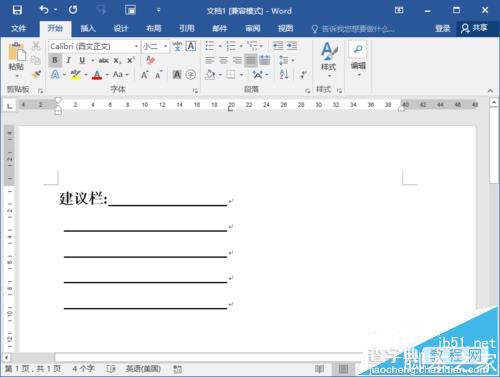
1、鼠标左键双击计算机桌面Word2013程序图标,将其打开运行。在打开的Word2013程序窗口,点击“空白文档”选项,新建一个空白Word文档。如图所示;
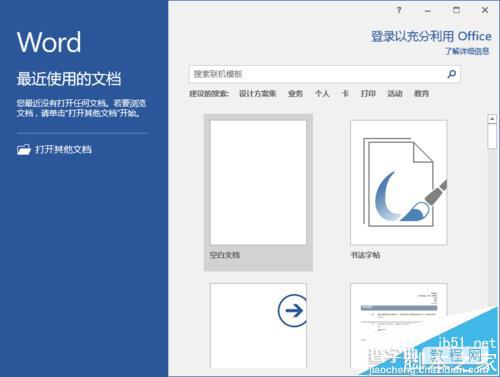
2、在新建的空白Word文档编辑窗口,输入“建议栏”三个文字内容。如图所示;
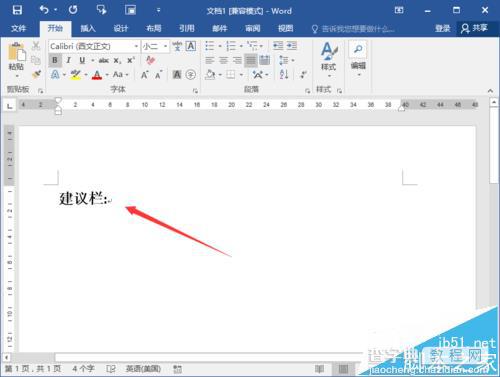
3、建议栏文字内容输入好以后,然后鼠标左键双击上方的标尺文字,图中红色方框位置。如图所示;
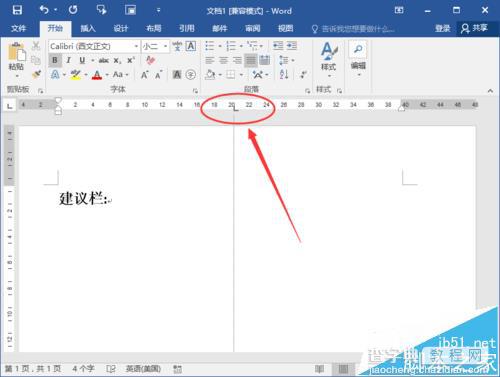
4、双击标尺位置后,这个时候会弹出“制表位”对话框。如图所示;
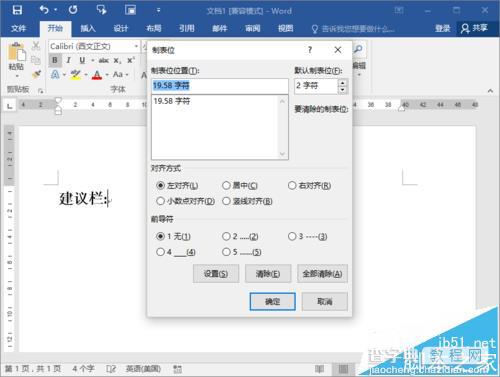
5、在弹出的制表位对话框中,选择制表位的位置,对齐方式选择“左对齐”、前导符选择为“4”样式,然后再点击“确定”按钮。如图所示;
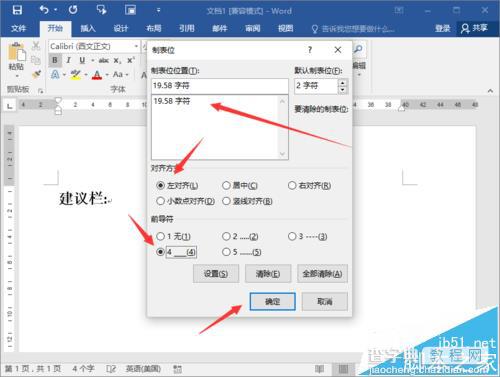
6、回到Word文档编辑窗口,按下键盘的Tab键,即可会出一条直线,按下Enter键可进行换行。这样就完成了建议栏的制作。如图所示;
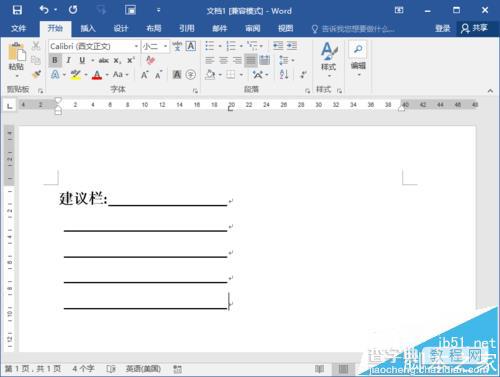
【Word2016怎么制作建议栏?】相关文章:
